Ngay cả khi các bạn không học chuyên môn đồ họa, nhưng chắc chắn vẫn có những trường hợp cần phải cắt một tấm ảnh nào đó. Cắt ảnh giúp các bạn chỉ lấy phần ảnh nào quan trọng nhất hay chỉ đơn giản đáp ứng nhu cầu riêng của mình để sau đó đăng lên mạng và chèn vào bài viết. Nếu chỉ cắt ảnh đơn giản thì các bạn hoàn toàn có thể sử dụng ngay công cụ có sẵn Paint trong hệ điều hành windows. Vì vậy bài viết dưới đây Techview Đà Nẵng sẽ hướng dẫn cách cắt ảnh trong paint cực kỳ đơn giản cho các bạn. Hãy cùng tham khảo.
>>Xem thêm: Các phần mềm chỉnh sửa ảnh trên máy tính miễn phí 2020
Khi nào nên dùng Paint để cắt ảnh?
Các bạn muốn cắt ảnh vừa chụp màn hình hiển thị xong .
Cắt một chi tiết nào đó trong bức ảnh.
Bạn đang đọc: Cách cắt ảnh trong paint cực kỳ đơn giản
Làm nhẹ ảnh hơn bằng cách vô hiệu cụ thể thừa
Cắt ảnh bìa Facebook, tuy ít người sử dụng Paint nhưng cơ bản thì công cụ Paint vẫn làm được ngon lành .
1. Cách cắt ảnh trong paint theo vùng chọn
Bước 1 : Các bạn nhấn File trong giao diện Paint để mở hình ảnh mà mình cần cắt.

Bước 2 : Sau đó, các bạn nhấn chọn vào mục Select. Tiếp đến chọn vào mục Rectangular selection trong danh sách hiển thị để có thể khoanh vùng ảnh muốn cắt.

Bước 4 : Khi đã khoanh vùng xong các bạn nhấn vào biểu tượng Crop ở bên trên để tiến hành cắt hình ảnh.
Kết quả những bạn được hình ảnh đã cắt theo như đúng vùng ảnh mà mình đã chọn lúc trước .
Tham khảo thêm: Các phần mềm viết chữ lên ảnh trên máy tính
2. Cách cắt hình trong Paint theo ý muốn
Bước 1 : Các bạn mở hình ảnh muốn cắt trong Paint rồi nhấn vào Select. Nhưng chọn vào Free-form selection để có thể tự khoanh vùng nội dung hình ảnh muốn cắt.
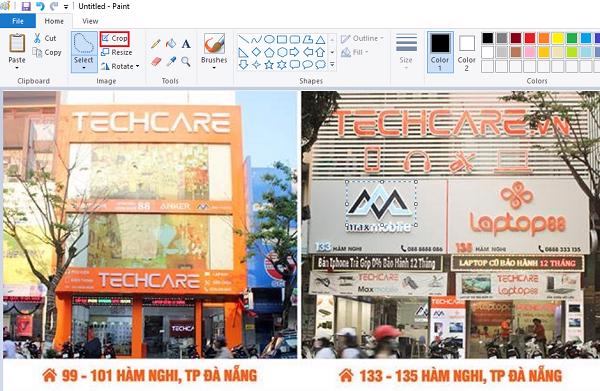
Bước 3 : Tiếp theo nhấn vào Crop để cắt hình ảnh.
Cuối cùng các bạn nhấn vào Save để lưu lại hình ảnh mà mình đã cắt xong trên Paint.
Việc cắt ảnh trong paint theo khung hình đã có sẵn rất đơn thuần, vì những bạn chỉ cần kéo khung để cắt. Riêng với tùy chọn vẽ khung tự do thì những bạn phải khôn khéo trong việc vẽ khung hình bao quanh nội dung cần cắt. Tuy nhiên, tùy chọn vẽ khung tự do sẽ không được chuyên nghiệp như trên ứng dụng Photoshop .
Các bạn tham khảo ngay: Các phần mềm làm mờ ảnh trên máy tính
Với những hướng dẫn vừa qua của Techview Đà Nẵng, chắc rằng những bạn đã biết cách cắt ảnh trên máy tính bằng công cụ paint với hệ quản lý và điều hành windows rồi đấy. Chúc những bạn cắt được những bức ảnh thật đẹp và vừa lòng cho mình nhé .
Hệ thống công nghệ tiên tiến số một TP. Đà Nẵng
Website: https://www.ikf-technologies.com
Source: kubet
Category: Tải Phầm Mềm

Leave a Reply